Ustawienia drukow. Pictbridge
Istnieje możliwość zmiany ustawień drukowania w przypadku drukowania z urządzenia zgodnego ze standardem PictBridge (Bezprzewodowa sieć LAN).
W urządzeniu zgodnym ze standardem PictBridge (Bezprzewodowa sieć LAN) wybierz dla ustawień drukowania opcję Domyślnie (Default), aby drukować zgodnie z ustawieniami tego urządzenia.
 Ekran Ustawienia drukow. Pictbridge (PictBridge print settings)
Ekran Ustawienia drukow. Pictbridge (PictBridge print settings)
 Ekran Ust. wydr. et. dysku (Disc label print setting)
Ekran Ust. wydr. et. dysku (Disc label print setting)
Aby zmienić ustawienia drukowania z urządzenia zgodnego ze standardem PictBridge (Bezprzewodowa sieć LAN):
 Konfiguracja urządzenia zgodnego ze standardem PictBridge (Bezprzewodowa sieć LAN)
Konfiguracja urządzenia zgodnego ze standardem PictBridge (Bezprzewodowa sieć LAN)
Ekran Ustawienia drukow. Pictbridge (PictBridge print settings)
Wybierz jakość wydruku w przypadku drukowania bezpośrednio z urządzenia zgodnego ze standardem PictBridge (Bezprzewodowa sieć LAN).
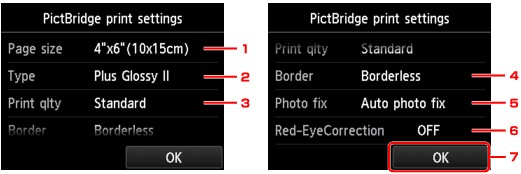
-
Roz. str. (Page size)
Wybierz rozmiar papieru w przypadku drukowania bezpośrednio z urządzenia zgodnego ze standardem PictBridge (Bezprzewodowa sieć LAN).
W przypadku wprowadzania ustawień połączenia PictBridge (Bezprzewodowa sieć LAN) za pomocą tego urządzenia, należy w urządzeniu zgodnym ze standardem PictBridge (Bezprzewodowa sieć LAN) wybrać dla opcji Rozmiar papieru (Paper size) ustawienie Domyślnie (Default).
-
Typ (Type) (typ nośnika)
Wybierz typ nośnika w przypadku drukowania bezpośrednio z urządzenia zgodnego ze standardem PictBridge (Bezprzewodowa sieć LAN).
W przypadku wprowadzania ustawień połączenia PictBridge (Bezprzewodowa sieć LAN) za pomocą tego urządzenia, należy w urządzeniu zgodnym ze standardem PictBridge (Bezprzewodowa sieć LAN) wybrać dla opcji Typ papieru (Paper type) ustawienie Domyślnie (Default).
-
Jak.wyd. (Print qlty) (jakość wydruku)
Wybierz jakość wydruku w przypadku drukowania bezpośrednio z urządzenia zgodnego ze standardem PictBridge (Bezprzewodowa sieć LAN).
-
Obramow (Border) (wydruk z obramowaniem lub bez niego)
Wybierz układ z obramowaniem lub bez obramowania.
W przypadku wprowadzania ustawień połączenia PictBridge (Bezprzewodowa sieć LAN) za pomocą tego urządzenia, należy w urządzeniu zgodnym ze standardem PictBridge (Bezprzewodowa sieć LAN) wybrać dla opcji Układ (Layout) ustawienie Domyślnie (Default).
-
Kor. zdj (Photo fix)
W przypadku wyboru ustawienia Auto. korek. zdjęć (Auto photo fix) analizowana jest scena lub twarz osoby utrwalonej na zdjęciu, a następnie na każdym zdjęciu automatycznie nanoszone są odpowiednie poprawki. Twarz przyciemniona przez oświetlenie z tyłu staje się jaśniejsza na wydruku. Analizowana jest również sceneria, krajobraz nocny, osoba itp. Każda scena zostaje poprawiona automatycznie pod względem koloru, jasności i kontrastu, aby uzyskać jak najlepsze rezultaty w druku.
 Uwaga
Uwaga-
Domyślnie zdjęcia z urządzenia zgodnego ze standardem PictBridge (Bezprzewodowa sieć LAN) są drukowane po wykonaniu korekcji automatycznej.
-
Jeśli zostanie wybrane ustawienie Brak korekcji (No correction), zdjęcia zostaną wydrukowane bez poprawek.
-
-
Korek.czerw.oczu (Red-EyeCorrection)
Wybierz ustawienie WŁ. (ON), aby w przypadku zdjęć portretowych włączyć korekcję efektu czerwonych oczu spowodowanego użyciem lampy błyskowej.
W przypadku niektórych rodzajów zdjęć mechanizm korekcji czerwonych oczu może nie zadziałać lub oddziaływać na inne niż oczy fragmenty zdjęcia.
-
Dotknij, aby wprowadzić ustawienia drukowania.
Ekran Ust. wydr. et. dysku (Disc label print setting)
Pojawi się ekran Ustaw obszar wydruku dysków (Set disc print area), umożliwiający wprowadzanie ustawień drukowania na dyskach przeznaczonych do nadrukowania z urządzenia zgodnego ze standardem PictBridge (Bezprzewodowa sieć LAN).
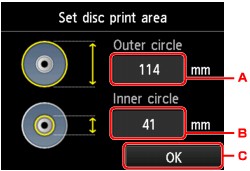
Postępuj zgodnie z opisaną niżej procedurą, by skonfigurować ustawienia drukowania etykiet na dyskach.
-
Dopasuj obszar, w którym możliwe jest drukowanie na dysku (zewnętrzna/wewnętrzna średnica powierzchni dysku przeznaczonego do nadrukowania).
-
Dotknij, aby określić średnicę zewnętrzną.
-
Dotknij, aby określić średnicę wewnętrzną.
-
Dotknij, aby określić obszar drukowania.
 Uwaga
Uwaga-
Należy zmierzyć zewnętrzną i wewnętrzną średnicę powierzchni drukowania dysku przeznaczonego do nadrukowania i dla średnicy zewnętrznej wybrać wartość mniejszą od zmierzonej, a dla średnicy wewnętrznej wartość większą od zmierzonej.
-
Aby uzyskać szczegółowe informacje dotyczące dysków przystosowanych do nadrukowania, należy skontaktować się z ich producentami.
-
-
Wybierz typ używanego dysku przeznaczonego do nadrukowania.
 Uwaga
Uwaga-
Jeśli użyty dysk przeznaczony do nadrukowania jest zalecanym dyskiem, dotknij ustawienia Zalecany dysk (Recommended disc), aby uzyskać wydruk o odpowiednim stopniu pokrycia atramentem. W przeciwnym razie dotknij ustawienia Inny dysk (Other disc).
-

